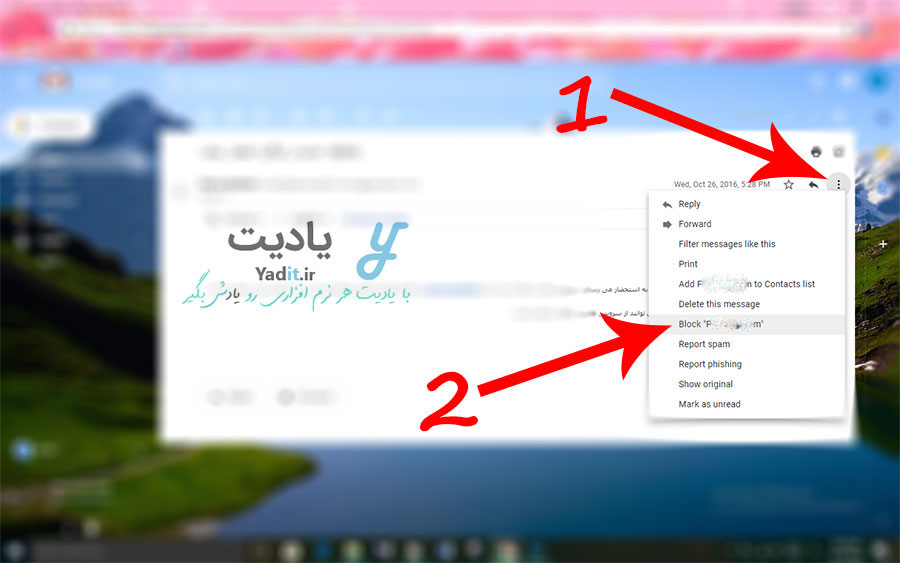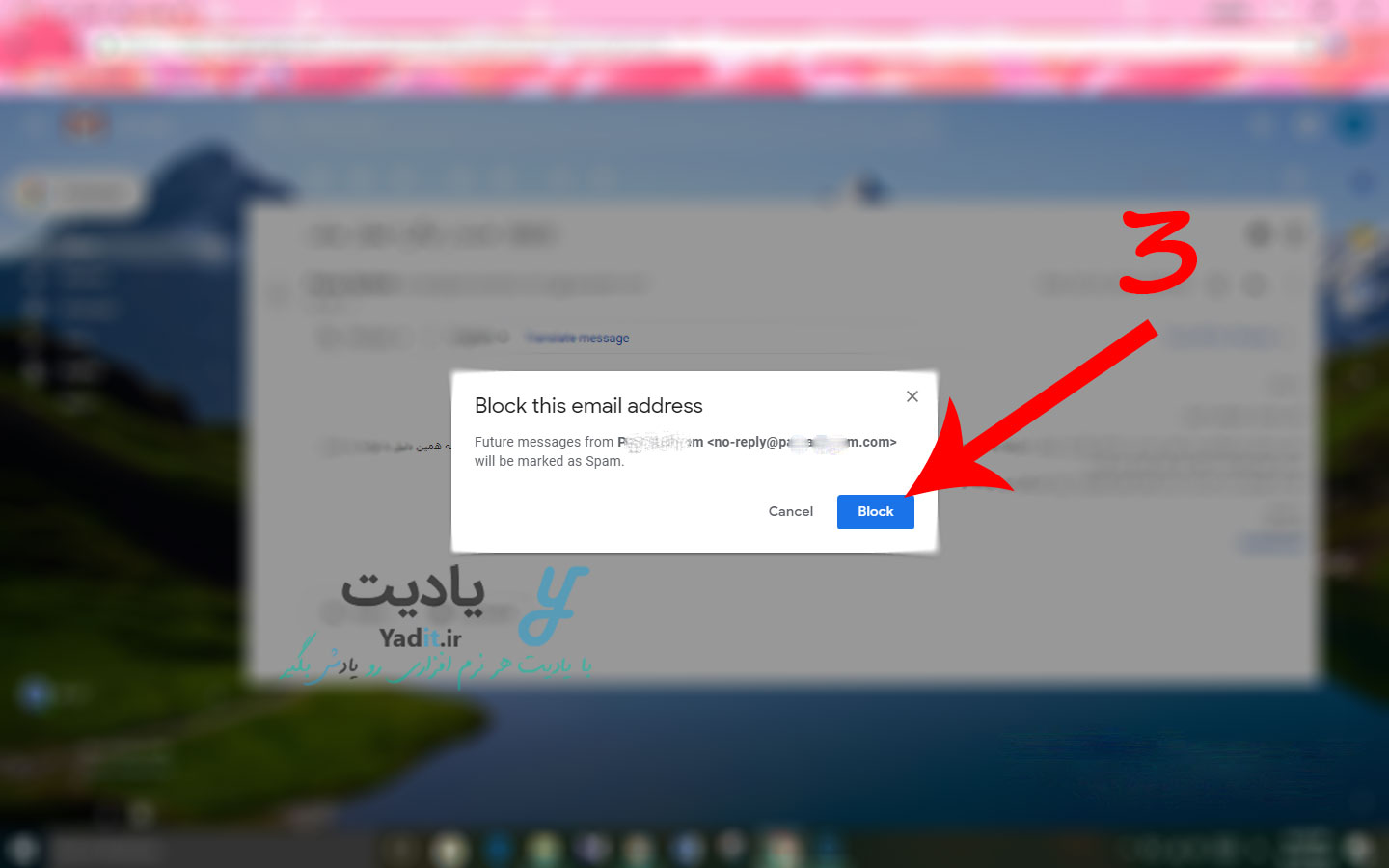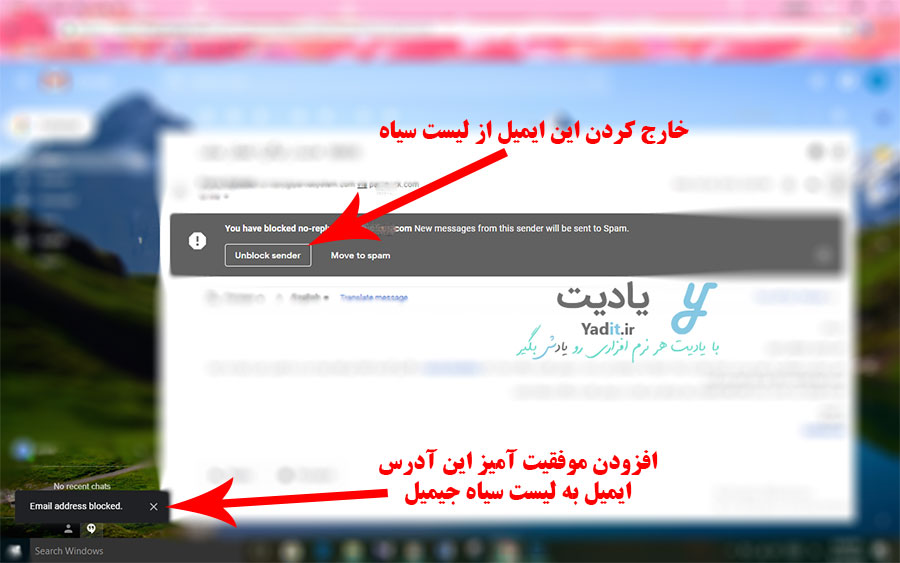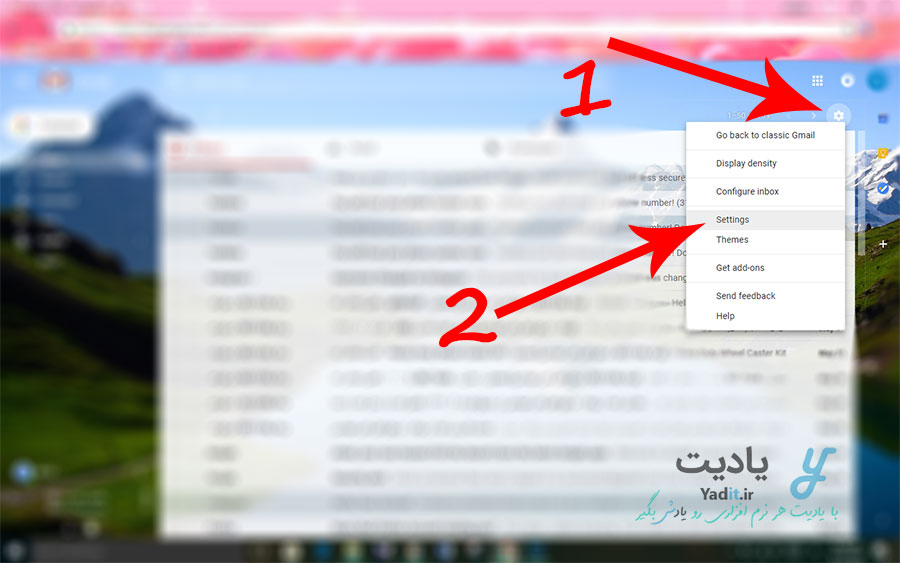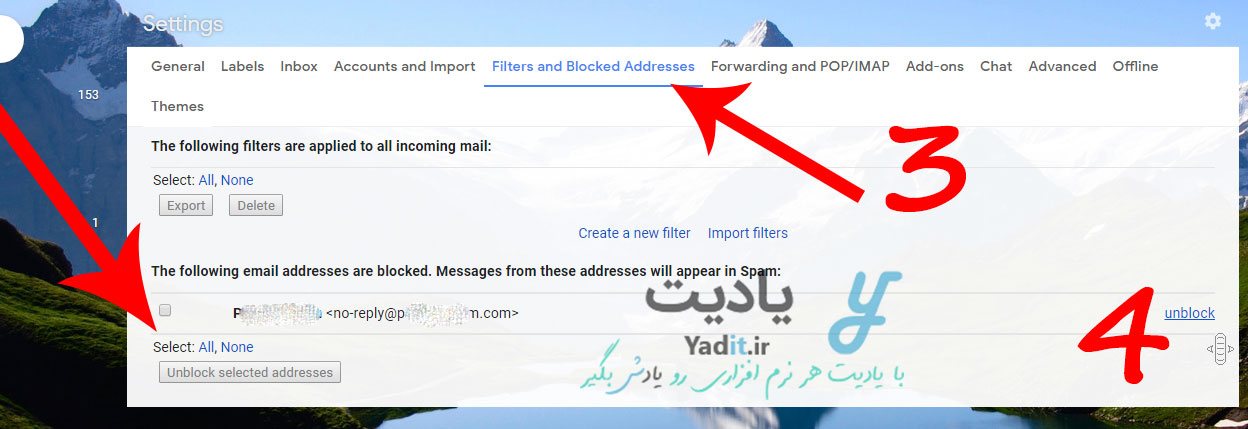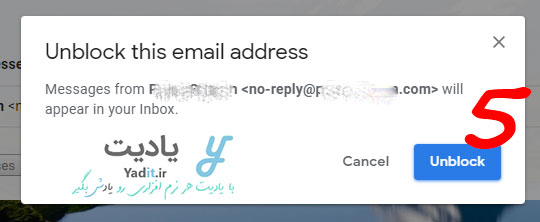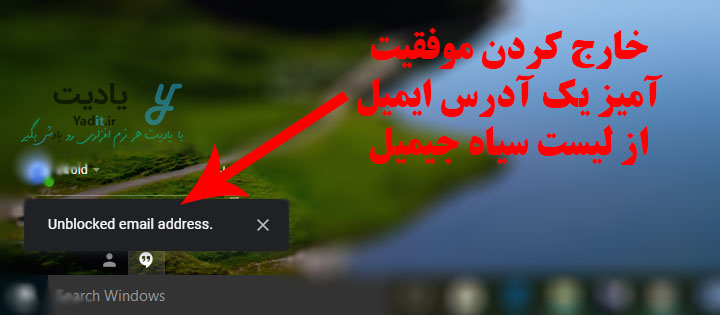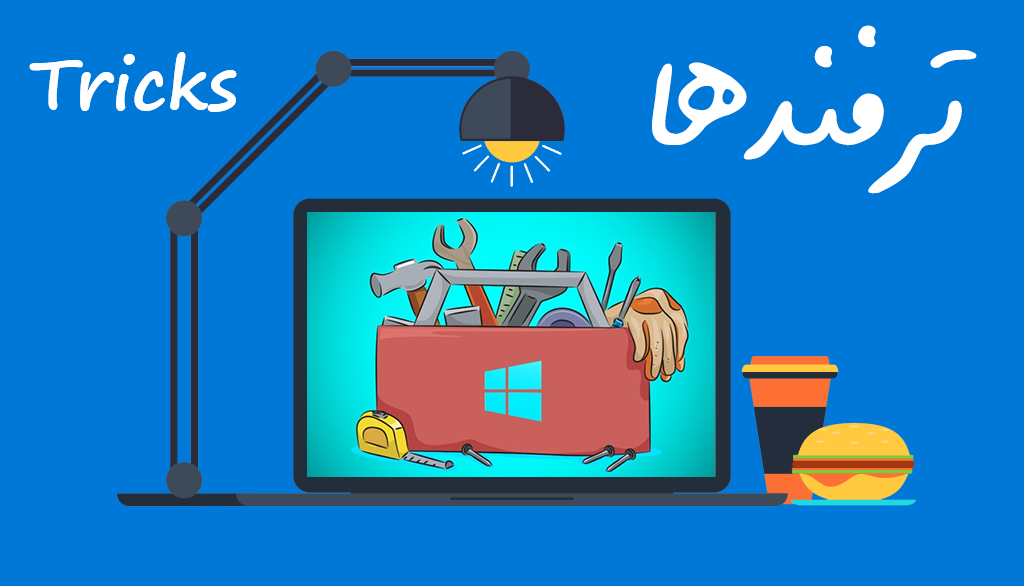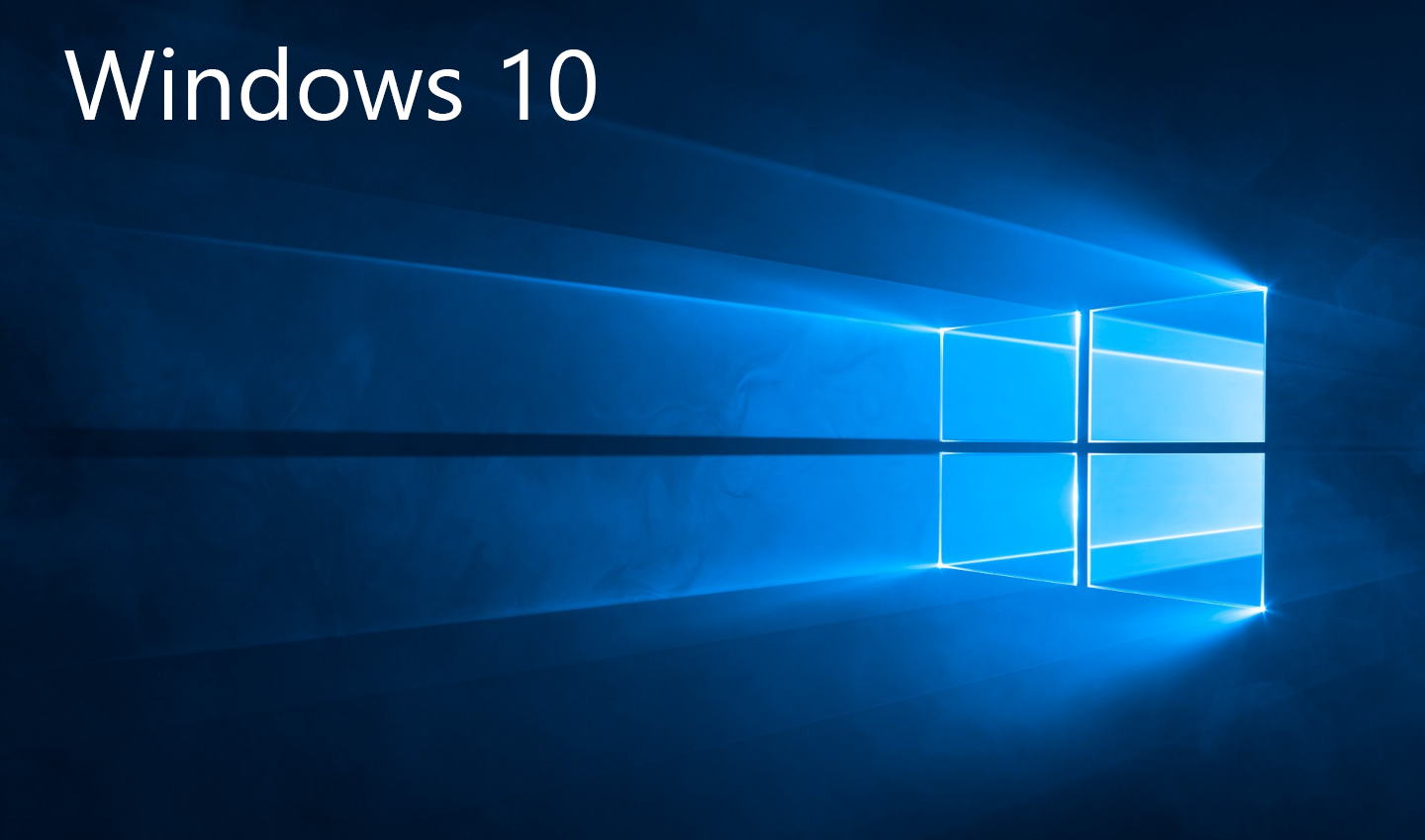اگر شما نیز جز کسانی هستید که یک آدرس ایمیل در سرویس جیمیل دارید و از آن استفاده می کنید حتما تاکنون با ایمیل های تبلیغاتی که به صورت ناخواسته برای شما ارسال می شود مواجه شده اید.
گاهی اوقات نیز شاید از طرف شخصی به صورت مکرر ایمیل های اسپمی را دریافت کنید که هیچ تمایلی به دریافت آن ها نداشته باشید.
البته معمولا در این مواقع جیمیل به صورت خودکار این نوع ایمیل ها را تشخیص داده و آن ها را به پوشه ی Spam منتقل می کند اما با این حال برخی از این قبیل ایمیل ها از پوشه ی اسپم جا می مانند.
در این مواقع شاید بلاک کردن (Block) آدرس ایمیل مربوطه بهترین راه حل باشد. با این کار، این ایمیل در لیست سیاه اکانت جیمیل شما قرار می گیرد و دیگر ایمیل های آن به اینباکس شما وارد نخواهد شد.
در ادامه با یادیت همراه باشید تا روش مسدود کردن ایمیل های ارسالی از برخی فرستندگان را با افزودن آدرس ایمیل مربوطه به لیست سیاه جیمیل بیاموزید.
چگونه آدرس یک ایمیل را به لیست سیاه سرویس جیمیل اضافه کنیم؟
برای افزودن آدرس ایمیل مورد نظرتان به لیست سیاه جیمیل ابتدا وارد اکانت خود شوید و سپس یکی از ایمیل هایی که آدرس ایمیل مزاحم برای شما فرستاده است را باز کنید.
حالا روی آیکون سه نقطه در بخش بالا سمت راست ایمیل کلیک کنید تا گزینه های موجود نمایش داده شوند. اگر از نسخه ی قدیمی تر جیمیل استفاده می کنید در همین موقعیت روی آیکون (![]() ) کلیک کنید.
) کلیک کنید.
حالا از لیست نمایش داده شده، گزینه ی Block “Email Name” را انتخاب نمایید. توجه داشته باشید که به جای عبارت “Email Name” نام فرستنده ی ایمیل ها نمایش داده می شود.
پس از آن سوالی از شما پرسیده می شود که اطمینان شما را از بلاک کردن آدرس ایمیل مورد نظر جویا می شود. برای تایید روی Block کلیک کنید.
پس از آن پیام موفقیت آمیز بودن عملیات نمایش داده می شود.
روش خارج کردن یک آدرس ایمیل بلاک شده از لیست سیاه سرویس جیمیل:
اما اگر بخواهید ایمیلی که با استفاده از مطلب قسمت قبل بلاک کرده اید را از لیست سیاه خارج کنید دو روش پیش روی شما وجود دارد.
روش اول برای خارج کردن یک آدرس ایمیل از لیست سیاه جیمیل:
روش اول این است که مشابه بخش قبل، وارد یکی از ایمیل های ارسالی از طرف آن آدرس ایمیل شوید تا پیام موجود در آن را مشابه تصویر بالا مشاهده کنید.
حالا برای خارج کردن ایمیل مربوطه از لیست مسدودی ها کافیست روی گزینه ی Unblock sender کلیک کنید.
سپس در پیام نمایش داده شده روی Unblock کلیک کنید تا به راحتی آن آدرس ایمیل از لیست بلاکی ها خارج شود.
اما اگر هیچ پست الکترونیکی از ایمیل مسدود شده نداشتید می توانید از روش دوم برای رفع بلاکی استفاده کنید.
روش دوم برای خارج کردن یک آدرس ایمیل از لیست سیاه جیمیل:
برای این منظور روی آیکون تنظیمات در بخش سمت راست نوار بالای ایمیل کلیک کنید و از لیست باز شده گزینه ی Settings را انتخاب نمایید.
حالا از نوار بالای تنظیمات گزینه ی Filters and Blocked Addresses را انتخاب نمایید.
در بخش پایینی این قسمت، شما لیست سیاه تمامی ایمیل های بلاک شده را مشاهده می کنید.
اگر می خواهید تمامی ایمیل های بلاک شده را انتخاب و رفع بلاک کنید کافیست از گزینه های موجود رو به روی عبارت Select گزینه ی All را انتخاب کنید و سپس روی گزینه ی Unblock Selected addresses کلیک نمایید. بعلاوه اگر می خواهید تعداد محدودی از ایمیل ها را رفع مسدودی کنید، ابتدا با تیک دار کردن مربع کنار آن ها، آن ها را انتخاب کنید و سپس روی این گزینه کلیک نمایید.
اما برای رفع بلاک یک ایمیل خاص کافیست روی گزینه ی Unblock در رو به روی نام و آدرس آن کلیک نمایید.
سپس برای تایید نهایی، در پیام نمایش داده شده گزینه ی Unblock را انتخاب نمایید.
پس از آن پیام موفقیت آمیز بودن خارج کردن آدرس ایمیل مورد نظر از لیست سیاه ایمیل نمایش داده می شود.
اما برخی از ایمیل ها مزاحم نیستند و ایمیل هایی هستند که به صورت خبرنامه از طرف وب سایت هایی که خودتان در آن ها ثبت نام کرده اید برای شما ارسال می شوند. با این حال ممکن است پس از مدتی بخواهید از دریافت این ایمیل ها انصراف دهید. برای یادگیری روش انصراف از دریافت این نوع ایمیل ها اینجا کلیک کنید.